Spb Mobile Shell Ver3 レビューその5
今回は前回に引き続き、Spb Mobile Shellの「ライフスタイルレイアウト」というウィジェットを主体としたToday置き換え画面のレビューです。


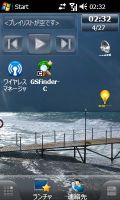
ウィジェット画面は全部で3面あり、画面上を指でスライドすることでスムースに切り替わります。
バックグラウンドの画像も変更可能です。
この3面のウィジェット画面にはアプリや設定などの登録、またレイアウトもスタマイズできます。
ウィジェットの追加や削除をしたい場合、各画面右下をタップし、サブメニューの「ウィジェットの追加」を選択。「レイアウトの編集」では画面の各ウィジェットのレイアウト変更が可能です。(下図)

ウィジェット選択画面はこのようにカテゴリごとに別れています(下図)
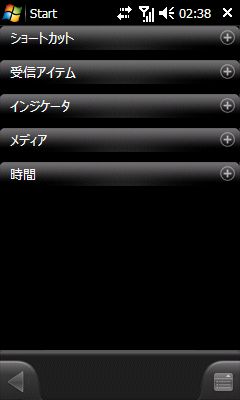
「アプリケーション」を選択すると、その下部にSpbが用意しているカテゴリや自分で既にインストールしてあるアプリケーションを選択できます。
選択画面をいくつか下図に。
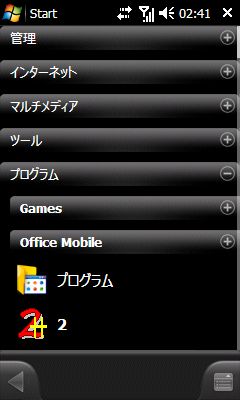
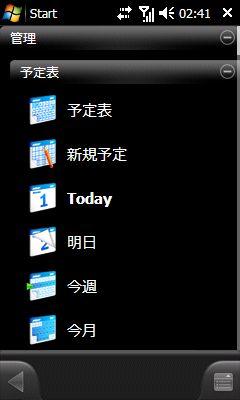
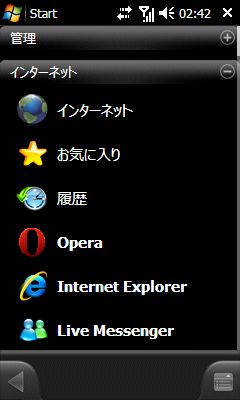
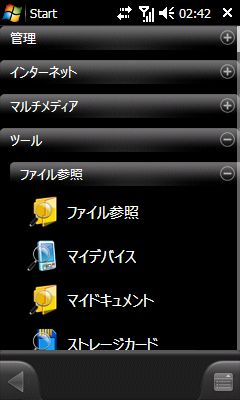
他にもアナログ時計やデジタル時計、SMSフォルダ、登録してある電話帖なども選択できます。
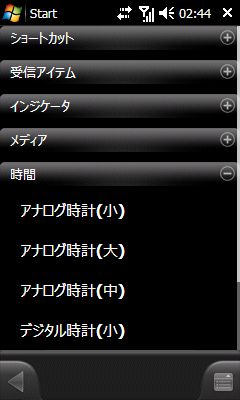
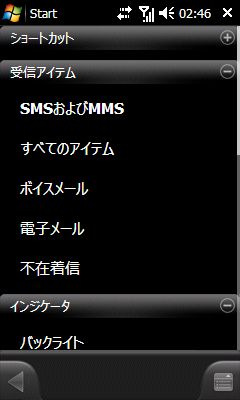
また、レイアウトを変更したい場合には「レイアウトの編集」を選択します。
すると、下図のようなレイアウト編集モードに切り替わります。
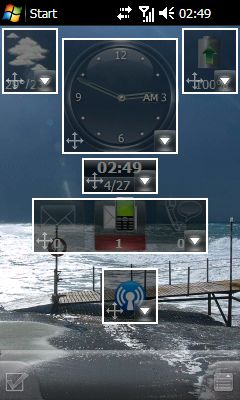
このレイアウト編集モードでは登録されているウィジェットを指でグリグリやることで、場所を変更できます。
また各ウィジェットの「▼」をタップすると下図のようなサブメニューが表示されます。ウィジェットを削除したり、隣の左右にある他のウィジェット画面へ移動させたり、ウィジェットアイコンの大きさを変えたりすることができます。
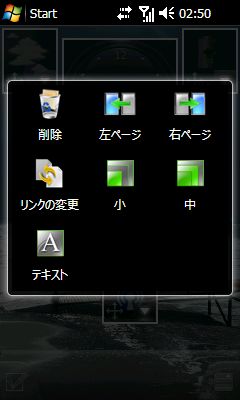
この3面あるウィジェット画面を活用すると、各種ランチャとして機能することができるので、WindowsMobile標準のTodayより遥かに使いやすくなるのではないでしょうか。
例えば、下図のように、3面のウィジェット画面を使い分けることもできます。
<メインの画面>
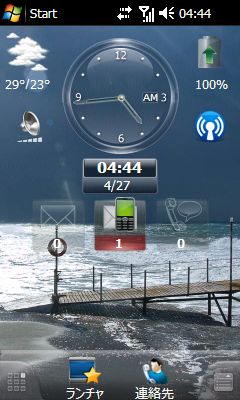
<電話帳のショートカット>

<アプリのショートカット>
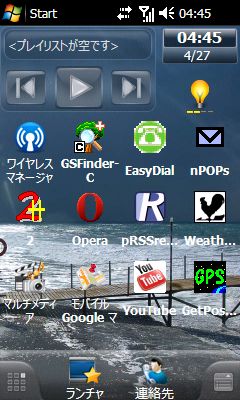
このウィジェット3面の画面と下部の「ランチャ」を併用することで、この「ライフスタイルレイアウト」で快適にWindowsMobileを使うことが出来るようになります。
本レビューは下記アプリのレビュー記事です。
ダウンロードなどは下記URLへ。(15日間試用できます)
[shareEDGEプロジェクト Spb Mobile Shell]
http://www.shareedge.com/modules/shareware/view.php?lid=20090413-001&gid=5
「Spb Mobile Shell」日本語版発売元/サポートに関しては株式会社ネクステッジテクノロジー(http://www.shareEDGE.com)が行っています。